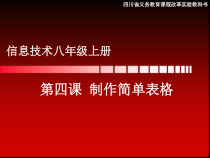 PPT
PPT
【文档说明】第4课《制作简单表格》PPT课件12-八年级上册信息技术【川教版】.ppt,共(25)页,1.462 MB,由小喜鸽上传
转载请保留链接:https://www.ichengzhen.cn/view-90311.html
以下为本文档部分文字说明:
信息技术八年级上册第四课制作简单表格四川省义务教育课程改革实验教科书前面几节内容我们主要介绍了金山文字wps处理软件的简单使用,例如启动、关闭程序、保存文件、设置文字格式、查找、替换、页面设置、插入图片、插入表格的操作。从今天开始,老师将带领大
家学习另外一种常用的办公软件word,因为wps和word具有很多的相似之处,所以前面简单的操作不再一一讲解,我们从在word中插入表格开始讲起!新课导入同学们你们都见到过什么样子的表格?值日生表同学录课程表
值日表星期任务扫教室擦黑板扫卫生区星期一黄栋黄铭松王祥宇星期二冯磊袁思雨黄亚君星期三黄月高袁衡王庆星期四王玉云周松张楠星期五李可谢金诚任涛同学录姓名班级住址电话袁梅3年级1班南部县大河镇0817-5767098扎西5年级2班射洪县龙仁乡0867-6229231达娃7年级1班当雄县羊八井镇089
1-6115333课程表八年级3班星期一星期二星期三星期四星期五上午第一节课藏文物理英语藏文物理第二节课数学政治藏文数学政治课间操第三节课物理藏文汉语汉语藏文第四节课信息汉语数学地理汉语午休下午第五节课生物历史生物英语数学第六节课地理
数学体育物理英语第七节课美术英语政治历史班会认识表格姓名班级住址电话袁梅3年级1班南部县大河镇0817-5767098扎西5年级2班射洪县龙仁乡0867-6229231达娃7年级1班当雄县羊八井镇0891-6115333行线列线单元格水平方向的单元格组成行垂直方向的单元格组成列
一、学会用Word制作简单的表格二、能独立完成课程表或成绩统计表(5行4列)并能对表格进行修饰本课学习任务在我们的学习和生活中,常常需要绘制各种各样的表格。Word文字处理软件为我们提供了方便快捷的表格制作功能,让我们能从容自如地绘制各种表格。4.1表格的生成在Word中生成基本表格的方
法有多种,本课主要介绍用菜单命令生产表格的方法。下面以“学生成绩表”的生成为例,介绍Word制作表格的步骤。图11、移动光标到要插入表格的位置,打开如图所示的“表格”菜单2、从“插入”子菜单中单击选择“
表格…”命令,弹出如图所示的“插入表格”对话框。3、在该对话框中,在“列数”框中输入表格的列数,“行数”框中输入表格的行数。4、单击“确定”按钮,推出对话框,屏幕上出现如图所示的空白表格。经过以上操作产生的表格是一个最基本的表格,它与我们所需要的表格还有点不同现在我们就要动手对它进行修改。表
格的修改也有多种方法,这里主要介绍用“表格和边框”工具进行修改。将图左的表格修改为图右。操作步骤如下:4.2表格的修改图左图右1、打开如下图所示的“视图”菜单。2、从“工具栏”子菜单中单击选择“表格和边框”命令,打开如下图所示
的“表格和边框”工具栏。3、单击选择“擦除”工具,将光标移至需擦除的地方,依次擦除单元格分隔线,修改完成。活动2用和工具在活动1的基础上,进行表格的修改,作出下图所示的表格。活动1探索绘制表格工具的用途单击选择工具,在文档空白处拖动鼠标,看看出现什么情况。试一试,用工具绘制出图4行4列的简单
表格。注意选择了擦除或绘制表格工具后,若不再使用情按ESC表格绘制好后就需要向单元格中填入内容了,这个操作比较简单:1、移动光标到表格的某个单元格中;2、输入具体内容,当单元格不够宽时,Word会自动换行;3、按“回车
”键,可在同一个单元格中产生一个空行。至此,表格的制作已经基本完成,若要表格更美观、更具个性,则需要对表格进行适当的修饰。4.3输入表格内容下面对图1的表格进行修饰,形成下图所示的表格。4.4表格的修
饰具体操作如下:1、打开如下图所示的“格式”菜单。2、单击选择“边框和底纹”命令,弹出如下图所示的对话框。选择“边框”选项卡,在“设置”项选择“全部”在“线型”项选择阴影在下型,在“宽度”项选择1.5磅。1.5磅3、选中要填充颜色的单元格,再打开“边框和底纹”对
话框。单击选择“底纹”选项卡,如下图所示。在“应用范围”项中选择“单元格”,在“填充”项中选择所需填充的颜色。如此依次填充单元格的颜色直至完成。做一做练一练,看看谁做得更漂亮!制作一个学生成绩统计表(5行4列
)1.表格的生成2.表格的修改3.输入表格内容4.表格的修饰结合本节课所学,给自己设计一个名片
 辽公网安备 21102102000191号
辽公网安备 21102102000191号
 营业执照
营业执照